LibreOffice는 강력한 오픈 소스 크로스 플랫폼 Office 제품군으로 Microsoft Office와 마찬가지로 여러 측면에서 작동합니다.
LibreOffice 앱을 사용하여 스프레드 시트 또는 Word 문서를 편집 할 수 있지만 PDF 문서를 작성, 편집 및 저장하는 데 사용할 수도 있습니다.
LibreOffice PDF 편집

LibreOffice는 기본적으로 PDF 문서 편집을 지원하고 LibreOffice Draw 응용 프로그램에서 엽니 다. 직접 그리기를 열고 파일 메뉴를 사용하여 PDF 문서를로드하거나 시작 마법사를 대신 사용할 수 있습니다.
LibreOffice가 PDF 문서의 기본 응용 프로그램 인 경우 LibreOffice를 PDF 파일 형식과 연결하여 PDF 문서를 두 번 클릭하여 LibreOffice에서 자동으로 열 수 있습니다.
LibreOffice에서 PDF 문서를로드하는 데 약간의 시간이 걸릴 수 있습니다. 한 장 또는 두 장의 PDF가 거의 즉시 열리지 만 수백 페이지의 PDF 문서를로드하는 데 1 분 정도 걸릴 수 있습니다.
Draw를 사용하는 대신 처음부터 새 문서를 시작할 수도 있습니다. PDF 문서로 저장을 마치면 파일> PDF로 내보내기를 선택하십시오.
LibreOffice Draw는로드 된 PDF 문서의 페이지를 왼쪽에 사이드 바에 표시하고 선택한 페이지의 내용을 기본 편집 영역에 표시합니다.
텍스트 내용이 대부분 잘 표시되지만 편집기에 복잡한 레이아웃 문제가있을 수 있습니다. 내 Windows 10 전자 책의 제목을보고 무슨 의미인지 확인하십시오.
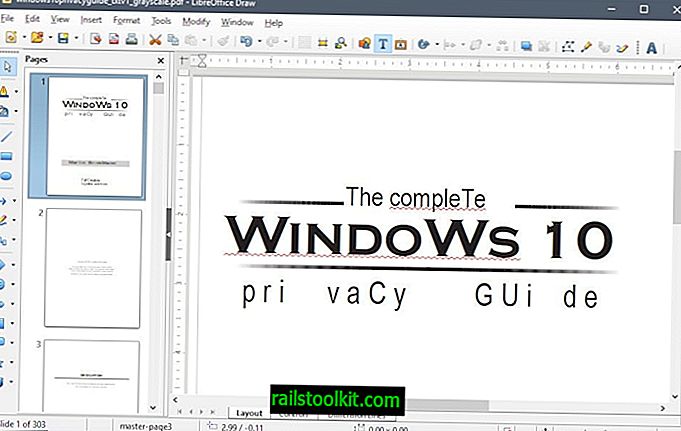
불행히도 LibreOffice를 사용하여 렌더링 문제가있는 문서를 편집 할 수 없으므로 편집 후에 자동으로 저장 될 수 있습니다.
그러나 편집은 예상 한대로 정확하게 작동합니다. 아무 위치 나 클릭하면 텍스트를 추가, 편집 또는 삭제할 수 있으며 이미지 삽입, 서식 변경 또는 표 추가와 같은 고급 기능을 사용할 수도 있습니다.
문서 편집을 마치면 파일 메뉴에서 "PDF로 내보내기"를 선택해야합니다. 그렇지 않으면 LibreOffice Draw에서 사용하는 기본 형식 인 ODG 파일로 문서를 저장하게됩니다.
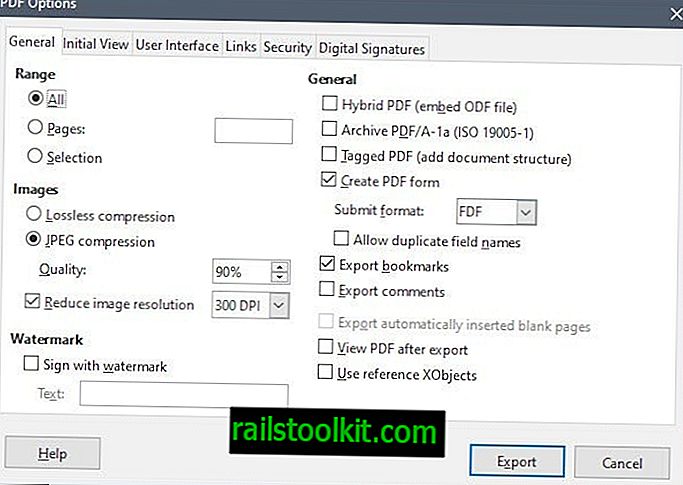
PDF로 내보내기를 선택하면 PDF 옵션이 열립니다. 옵션은 매우 광범위하며 사용자가 프로세스를 완전히 제어 할 수 있습니다. 내보내기 모듈에서 지원하는 몇 가지 기능의 이름을 지정하려면 워터 마크로 서명, 압축 수준 설정, 암호화 및 권한 설정, 문서에 디지털 서명 추가, 초기보기 및 레이아웃 정의 등을 수행하십시오.
내 보낸 PDF 문서를 확인하여 레이아웃과 내용이 손상되지 않았는지 확인하는 것이 좋습니다.
닫는 단어
LibreOffice Draw는 PDF 문서를 편집 할 수있는 간단한 옵션을 제공합니다. 서식이 없거나 거의 레이아웃이없는 기본 PDF 문서에 가장 적합합니다. 이 프로그램은 Acrobat Reader 또는 다른 상용 PDF 편집기와 동일한 수준의 기능을 제공하지 않지만 기본 작업에는 충분합니다.
Now You : PDF 문서를보고 편집하기 위해 어떤 프로그램을 사용하십니까?
관련 기사
- PDF 문서에서 페이지를 삭제하는 방법
- PDF 문서를 무료로 편집하는 방법
- LibreOffice 6.0 출시
- Texmaker 5.0 LaTeX 에디터 출시
- Windows 10에서 기본적으로 PDF로 인쇄 할 수 있습니다














